"¿Por qué este formulario parece hecho en 2005?" Si alguna vez has mirado tu Formulario de Google y has pensado esto, no eres el único.
¿Te has preguntado cómo hacer que tu Formulario de Google destaque?
El secreto está en la imagen encabezado, una sencilla personalización que transforma un formulario sencillo en una obra maestra pulida y profesional. Ya sea para realizar una encuesta, recoger opiniones u organizar un evento, un encabezado adecuado marca la pauta, capta la atención y deja una impresión duradera en el público.
¿Y lo mejor? No existen restricciones a la hora de cambiar la imagen del encabezado de un formulario de Google; puedes personalizarlo con un logotipo, la marca del evento, los colores de la empresa o una imagen de encabezado personalizada.
Esta guía te mostrará cómo personalizar tu formulario con sólo unos clics. Aprendamos a hacer que tu Formulario de Google sea único y atractivo, ¡igual que tus ideas!
⏰ Resumen de 60 segundos
- Aprende a personalizar la imagen de encabezado de tus Formularios de Google, completa con guías visuales para mejorar la apariencia de tu formulario, siguiendo estos pasos. ✅
- Abre el formulario de Google Forms
- Accede al menú de personalización del tema
- Selecciona la sección del encabezado
- Ajusta la imagen del encabezado
- Guarda tu Formulario
- Aunque los Formularios de Google ofrecen funciones básicas de encuesta, presentan límites como una flexibilidad de diseño restringida, falta de elaboración de informes avanzados y opciones de integración mínimas ✅
- Supera estos retos con ClickUp Forms, una potente alternativa que ofrece personalización avanzada, integraciones sin problemas y potentes análisis ✅
Cómo cambiar una imagen de encabezado de formularios de Google Estudios muestran que los formularios con diseños visualmente atractivos, como encabezados de marca y una combinación de colores a juego, tienen más probabilidades de ser completados que los formularios simples y sencillos.
La gente suele juzgar la credibilidad de un formulario por su aspecto. He aquí los pasos que debe seguir para personalizar su formulario:
Paso nº 1: Abrir Google Formularios

vía Formularios de Google Para empezar, tendrás que acceder a Google Formularios. A continuación te explicamos cómo:
- Accede a Formularios de Google: Abre tu navegador y escribeformularios.google.com en la barra de direcciones. Pulsa Intro para acceder a la página principal de Formularios de Google
- Accede con tu cuenta de Google: Si aún no has iniciado sesión, Google te indicará que lo hagas. Introduce tus credenciales (correo electrónico y contraseña) para continuar. Si utilizas una cuenta compartida o de organización, asegúrate de que es la correcta para el formulario en el que estás trabajando
- Elija una opción:
- Supongamos que ya ha creado el formulario que desea personalizar; a continuación, haga clic en él desde la lista de formularios recientes que aparece en la página de inicio
- Supongamos que empiezas de cero y quieres un Formulario de Google en blanco. Haz clic en el icono grande "Formulario en blanco" (un rectángulo blanco con un borde morado) para crear un nuevo formulario desde cero
Paso 2: Accede al menú de personalización del tema

Una vez abierto tu Formulario, comienza a personalizar su apariencia accediendo a las opciones de personalización del tema:
- Localiza el icono de la paleta de pintura: Mira en la esquina superior derecha del editor de formularios. Verás un pequeño icono con forma de paleta de pintura llamado 'Tema'-esta es tu puerta de entrada para personalizar el tema visual del formulario
- Haz clic en el icono de la paleta: Al hacer clic en este icono se abre el panel de opciones "Tema" en la parte derecha de la pantalla. Este panel incluye todas las herramientas que necesitarás para ajustar los aspectos visuales de tu formulario, como los colores, las fuentes y las imágenes del encabezado del Formulario de Google
- Explora el menú Tema: El menú Tema está dividido en secciones:
- Cabecera: Aquí es donde subirás o seleccionarás tu imagen de encabezado ✅
- Color: Ajusta el color primario de tu formulario para que coincida con tu marca ✅
- Fondo: Cambia el color de fondo del formulario para una personalización adicional ✅
- Estilo de texto: Elija entre un intervalo de estilos de fuente para dar a su formulario una personalidad única ✅
🔎 ¿Sabía que? Hacer menos preguntas en una encuesta puede reducir los índices de cumplimentación. El número ideal de preguntas para formularios en línea suele estar entre 5 y 10, dependiendo de su complejidad y finalidad.
Paso #3: Elegir la sección de encabezado

Ahora que ya has abierto el panel de temas, es hora de centrarse en la sección de encabezado, donde subirás tu imagen personalizada:
- Localiza la sección de encabezado: Dentro del panel de Tema, verás una sección con el rótulo 'Encabezado.' Está diseñada específicamente para personalizar el encabezado del formulario de Google Form
- Haz clic en "Seleccionar imagen": En la sección "Encabezado", hay un botón con el rótulo "Seleccionar imagen" Al hacer clic en él, se abrirá un cuadro de diálogo en el que podrás seleccionar o subir tu imagen de encabezado
- El cuadro de diálogo "Seleccionar encabezado": Al hacer clic en "Seleccionar imagen", aparece una ventana emergente "Seleccionar encabezado" con las siguientes opciones:
- Cargar: Seleccione esta opción si desea añadir una imagen de encabezado de formulario desde su ordenador. Arrastra y suelta tu imagen en el área de carga o haz clic en Examinar para buscarla manualmente ✅
- Temas: Si no dispones de una imagen personalizada, Google te ofrece una colección de imágenes temáticas. Estas están organizadas por categorías como 'Trabajo y escuela', 'Fiesta', 'Cumpleaños e ilustración', etc. ✅
- Fotos: Selecciona una imagen directamente desde tu cuenta de Google Fotos o Drive si ya está guardada en tu cuenta de Google ✅

- Comprende la ubicación del encabezado: La imagen aparecerá en la parte superior de tu Formulario de Google. En la opción "Seleccionar encabezado", la imagen de encabezado de tu Formulario de Google aparecerá como "Imagen cargada" Esta imagen de encabezado marca la pauta y proporciona contexto visual, por lo que debes asegurarte de que sea relevante y profesional
Consejo profesional: Asegúrate de que tu imagen de encabezado mantenga una relación de aspecto de 4:1 para que se ajuste mejor. Para que la imagen de encabezado de tu formulario online tenga un aspecto nítido y pulido, utiliza una imagen con una resolución de al menos 1600 x 400 píxeles, ya que este es el tamaño recomendado para las imágenes de encabezado de los formularios de Google.
Paso 4: Ajusta la imagen de encabezado
Después de subir la imagen de encabezado de los formularios de Google, es posible que notes que no se ajusta perfectamente. Aunque los encabezados de los formularios de Google ajustan y recortan automáticamente las imágenes para que encajen, no te preocupes, aún tienes cierto control:
- **Una vez insertada, el formulario de Google cambiará el tamaño de la imagen para que se ajuste a las dimensiones del encabezado. Es posible que los bordes superior e inferior de la imagen se recorten ligeramente para ajustarse al espacio
- Redimensiona o edita la imagen (si es necesario): Si el recorte no funciona bien con el diseño de tu imagen, edita la imagen original utilizando un software de edición de fotos. Ajusta el tamaño o el diseño de la imagen encabezada para que se adapte mejor a las dimensiones de Google
- Vista previa del formulario: Utiliza el icono de vista previa (con forma de ojo) situado en la esquina superior derecha para ver el aspecto de la imagen en la versión activa del Formulario de Google. De este modo, te asegurarás de que el encabezado se ajuste al diseño general del formulario y de que no resulte incómodo ni esté estirado

➡️ Más información: 10 Free Google Form Templates to Collect Survey Feedback (en inglés)
Paso #5: Guarda tu Formulario
Los Formularios de Google guardan automáticamente los cambios en tiempo real, por lo que no es necesario buscar un botón de guardar. No obstante, comprueba que todos los ajustes visuales se reflejen en el formulario activo.
Presta atención al aspecto del encabezado en el formulario activo. Asegúrate de que esté bien alineado con el texto y de que no aparezca pixelado o fuera de lugar.
**Los formularios con barras de progreso que indican la cantidad de formulario que queda por rellenar disponen de mayores índices de completada . La señal visual motiva a los usuarios a terminar lo que han empezado.
Limitaciones del uso de Formularios de Google para Encuestas/Respuestas
Aunque Google Formularios es un popular herramienta para crear encuestas y recoger opiniones, tiene ciertos límites que impiden casos de uso más avanzados o personalizados.
He aquí cinco limitaciones clave a tener en cuenta:
- Opciones de personalización limitadas: Google Formularios ofrece un diseño básico y la posibilidad de personalizar el formulario, pero carece de las funciones avanzadas de personalización de los formularios tradicionalessoftware de encuestas para empleados. La posibilidad de personalizar completamente fuentes, colores y diseños es limitada, lo que dificulta la creación de un formulario que se ajuste perfectamente a la identidad de su marca
- Informes y análisis básicos: Aunque Google Formularios te permite ver las respuestas en tiempo real, las funciones de (elaboración de) informes se limitan a simples gráficos y hojas de cálculo. Las empresas que necesitan información más detallada o análisis avanzados suelen necesitar herramientas e integraciones adicionales
- Falta de funciones lógicas avanzadas: La lógica condicional está disponible, pero sigue siendo básica en comparación con otras herramientas de creación de formularios. No se pueden implementar flujos de trabajo más complejos ni rutas de ramificación, lo que limita la capacidad de crear formularios dinámicos y con capacidad de respuesta adaptados a las entradas de cada usuario. Por ejemplo, los equipos de producto que realizanencuestas de investigación de usuarios puede que Google Forms no les resulte muy útil
- Integración limitada con otras herramientas: Aunque los formularios de Google se integran a la perfección con el entorno de trabajo de Google, su compatibilidad con herramientas externas es relativamente limitada. Esto resulta problemático para los usuarios que desean conectar formularios directamente con CRM, plataformas de automatización de marketing o software de gestión de proyectos sin complementos de terceros
- Sin funciones de colaboración nativas: Aunque Google Formularios permite la edición compartida, carece de funciones de colaboración en tiempo real como comentarios o asignación de tareas. Esto hace que sea más difícil para los equipos colaborar en el perfeccionamiento de los formularios o abordar los datos de respuesta dentro de la propia herramienta
Dadas estas limitaciones, está claro que Google Forms no siempre puede satisfacer las exigencias de las encuestas avanzadas o las necesidades profesionales de recopilación de datos. Por lo tanto, se hace necesario buscar diversas Alternativas al Formulario de Google .
➡️ Más información: las 10 mejores herramientas para mejorar la satisfacción del cliente
Crear Encuestas con Formularios ClickUp
Si las limitaciones de los Formularios de Google, como la personalización restringida, los análisis básicos o las integraciones limitadas, le han hecho buscar una solución mejor, Vista del Formulario ClickUp es la alternativa perfecta.
Diseñado para ofrecer flexibilidad, funcionalidad y facilidad de uso, este moderno creador de formularios permite a los equipos crear y gestionar encuestas sin compromiso.
A continuación te mostramos cómo ClickUp soluciona los límites de Google Formularios:
1. Personalización exhaustiva

crea, personaliza y gestiona tus encuestas con ClickUp Form View_
A diferencia de los Formularios de Google, que sólo ofrecen opciones de estilo mínimas, ClickUp proporciona la flexibilidad necesaria para crear formularios que causen una impresión duradera, ayudándote a mantener una experiencia de marca coherente en todos los puntos de contacto.
Con los Formularios de ClickUp, no está limitado a las opciones básicas de diseño. ClickUp le permite personalizar completamente sus formularios para que reflejen la identidad de su marca. Ajuste colores, fuentes y diseños con un proceso sencillo y elimine los cuellos de botella de los formularios tradicionales software de creación de formularios . ✅
2. Análisis avanzados

obtenga una analítica más inteligente y personalizada a través de los paneles de control de los formularios de ClickUp
Google Formularios ofrece funciones básicas de (elaboración de) informes, pero se queda corto para los usuarios que necesitan una visión más profunda. ClickUp elimina este problema con sus potentes herramientas de análisis y (elaboración de) informes.
Integre la vista de formularios de ClickUp con
Paneles de control
para seguir en tiempo real las respuestas a los formularios, identificar tendencias y generar informes visuales. Tanto si supervisa las respuestas como si analiza los resultados de las encuestas, ClickUp le proporciona los datos que necesita para tomar decisiones fundamentadas sin necesidad de herramientas externas. ✅
3. Lógica dinámica y automatización del flujo de trabajo
Utilice la lógica condicional para automatizar procesos en la vista Formulario de ClickUp
Uno de los mayores inconvenientes de Google Formularios es su limitada capacidad lógica. ClickUp Forms supera este inconveniente con funciones de automatización avanzadas que permiten configurar flujos de trabajo directamente vinculados a los envíos de formularios.
Por ejemplo, crear tareas, actualizar estados o asignar miembros del equipo automáticamente cuando se completa un formulario. De este modo, no es necesario realizar seguimientos manuales. ✅
4. Integraciones sin fisuras

integre fácilmente su Formulario con un intervalo de herramientas en la Vista de Formulario de ClickUp
Mientras que Google Forms se integra principalmente con Google Workspace, **la vista de formulario de ClickUp ofrece una conexión (a internet) perfecta con más de 1000 herramientas. Puedes integrarlo con un CRM, un software de gestión de proyectos o una plataforma de comunicación
Esta integración le permite vincular sus encuestas directamente a sus flujos de trabajo existentes, optimizando los procesos y ahorrando tiempo. ✅
5. **Colaboración en tiempo real

colabore en tiempo real con otros miembros del equipo en la vista de formulario de ClickUp
Los Formularios de Google carecen de funciones completas de colaboración, lo que dificulta que los equipos perfeccionen los formularios o traten los datos en tiempo real.
ClickUp cambia esto al permitir que los miembros del equipo comenten, asignen tareas y colaboren directamente dentro de la plataforma. Por lo tanto, al diseñar un formulario de análisis de resultados de encuestas, ClickUp garantiza que todos permanezcan alineados, impulsando una toma de decisiones y una ejecución más rápidas. ✅
➡️ Más información: Preguntas de descubrimiento de clientes para comprender plenamente su mercado y el potencial de sus productos
Cómo crear formularios con ClickUp
Tanto si está intentando amplificar las voces de sus empleados a través de encuestas o realizando investigaciones, puede hacerlo todo con la vista de formularios de ClickUp.
A continuación le explicamos cómo crear y gestionar encuestas o formularios de opinión con ClickUp:
Paso 1: Crear un formulario

utilice el generador de formularios para encuestas a través de la opción Vista de Formulario de ClickUp
- Abra cualquier espacio, carpeta o lista de su entorno de trabajo de ClickUp
- Haga clic en el botón + de la barra superior y seleccione Formulario en las opciones de vista
- Introduzca un nombre y una descripción para su formulario, describiendo claramente su propósito
Consejo profesional 💡: Utilice Cerebro ClickUp para generar preguntas inteligentes y analizar las respuestas para una creación de formularios más ágil
Paso 2: Diseñe su Formulario

diseña tu formulario con el diseño intuitivo de ClickUp Form View_
- Utilice el editor de arrastrar y soltar para añadir campos como cuadros de texto, desplegables, fechas, etc
- Aplique lógica condicional para que el formulario sea dinámico. Por ejemplo, muestre campos adicionales sólo si un encuestado selecciona una respuesta específica
Paso 3: Personalizar el formulario

añada una imagen de encabezado y una imagen de fondo para crear formularios visualmente atractivos en la vista de formularios de ClickUp
- Añada una imagen de encabezado o avatar para reflejar su marca
- Elija un color de tema y un estilo de fuente que coincidan con su identidad visual
- Configure campos ocultos para rellenar previamente información conocida, como el correo electrónico del encuestado, ahorrándole tiempo
Paso 4: Integrar las respuestas del formulario

utilice las respuestas de los formularios como campos de tareas directamente a través de la Vista de Formulario de ClickUp_
- Correlacione respuestas de formularios con campos de tareas como Nombre de la tarea, Descripción de la tarea, Prioridad o Fecha límite
- Asigne envíos directamente a miembros de equipos o grupos. Por ejemplo, los comentarios sobre un producto pueden enviarse automáticamente al equipo de desarrollo
Paso 5: Previsualizar y compartir

previsualice y comparta fácilmente los formularios creados en la Vista de Formularios de ClickUp
- Haga clic en la opción Vista previa de la parte superior para comprobar cómo ven el formulario los encuestados
- Si está satisfecho, comparta su formulario mediante un enlace directo o incrústelo en su sitio web utilizando el código proporcionado
➡️ Más información:
/ref/ https://clickup.com/es-ES/blog/56878/plantillas-de-formularios-de-opinion/ 11 Free Feedback Form Templates /%href/
Transforme su forma de recopilar y gestionar datos con los Formularios ClickUp
A la hora de elegir un software de creación de formularios, es esencial no limitarse a la estética y valorar la funcionalidad, la flexibilidad y la escalabilidad a largo plazo.
Tenga en cuenta lo bien que se integra la herramienta en sus flujos de trabajo existentes, si es compatible con la lógica dinámica y cómo gestiona la seguridad de los datos. Las herramientas que sólo ofrecen funciones básicas pueden satisfacer las necesidades a corto plazo, pero se quedan cortas cuando los proyectos son complejos.
ClickUp destaca por combinar a la perfección la creación de Formularios con la gestión de tareas, lo que la convierte en una herramienta revolucionaria para los equipos que buscan la eficiencia. Desde la automatización de los flujos de trabajo hasta la personalización avanzada, ClickUp no se limita a recopilar respuestas, sino que las convierte en información práctica.
¿Listo para mejorar su gestión de formularios y flujos de trabajo? 🌟
Suscríbase hoy mismo a ClickUp
y compruebe de primera mano la diferencia en productividad